✅作者简介:大家好我是hacker707,大家可以叫我hacker,新星计划第三季python赛道Top1🏆
📃个人主页:hacker707的csdn博客
🔥系列专栏:MySQL从入门到精通
💬个人格言:但行好事,莫问前程

MySQL数据库安装教程
| 名称 | 全称 | 简称 |
|---|---|---|
| 数据库 | 存储数据的仓库,数据是有组织的进行存储 | DataBase(DB) |
| 数据库管理系统 | 操纵和管理数据库的大型软件 | DataBase Management System(DBMS) |
| SQL | 操作关系型数据库的编程语言,定义了一套操作关系型数据库统一标准 | Structured Query Language(SQL) |
MySQL下载地址:MySQL
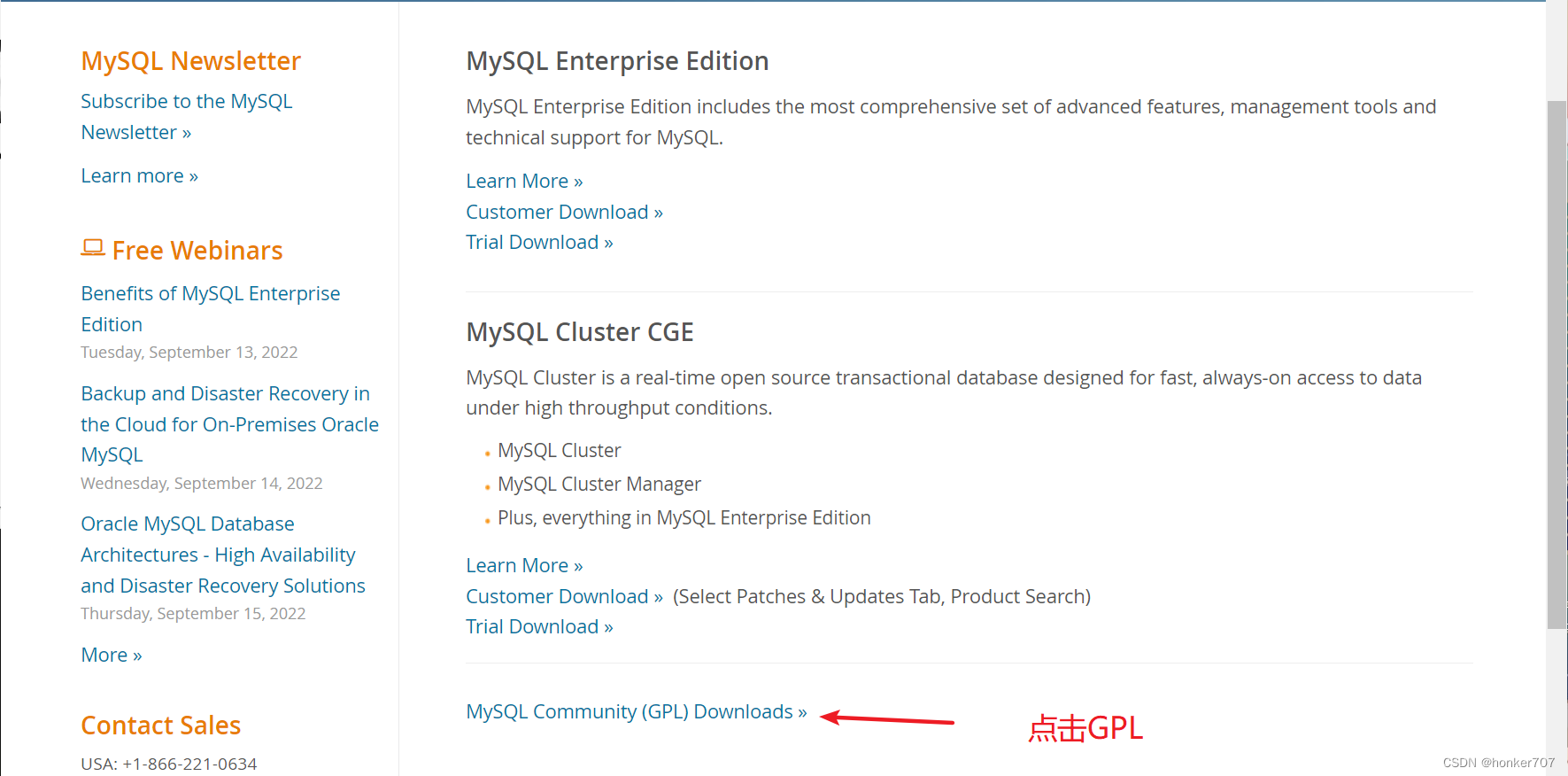
对应系统选择相应的版本
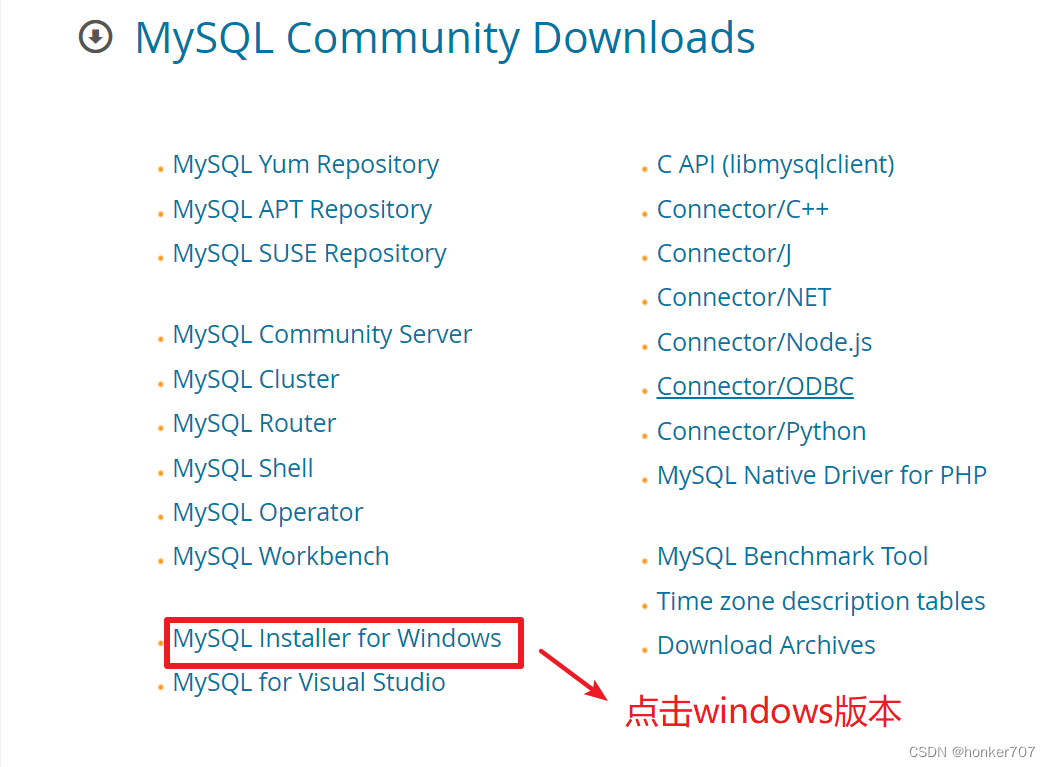
点击download
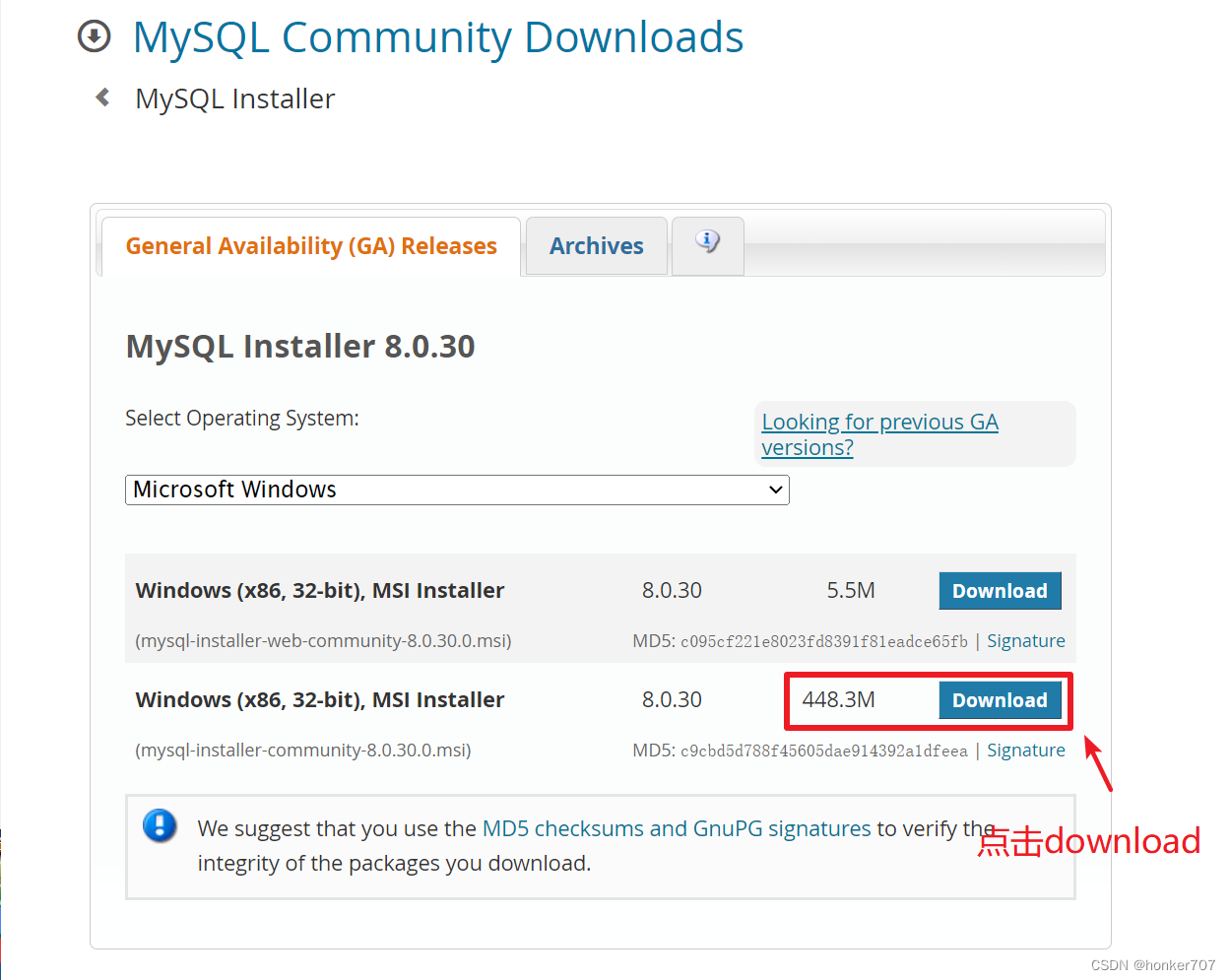
找到下载文件双击安装
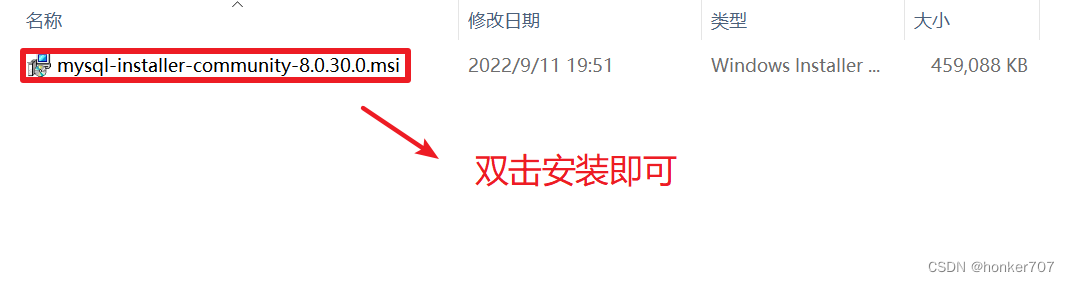
点击Next
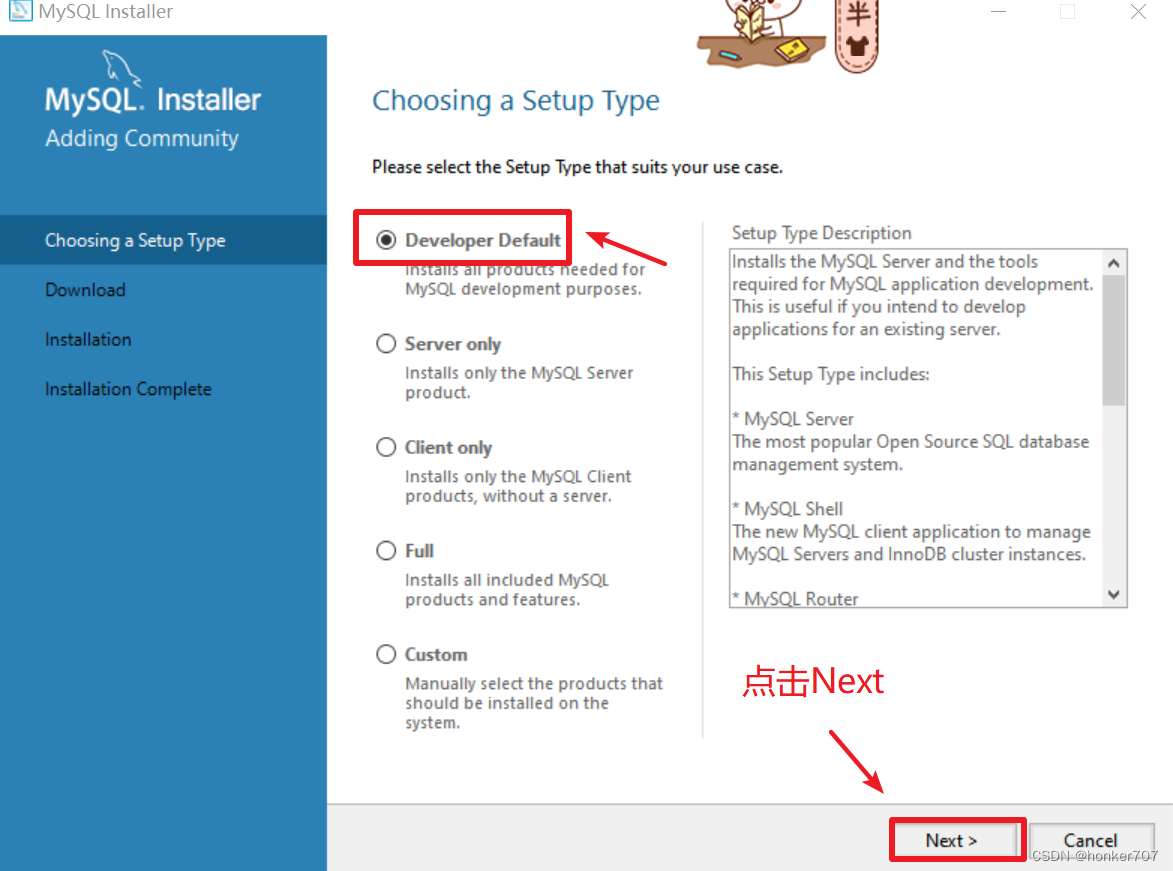
点击Next
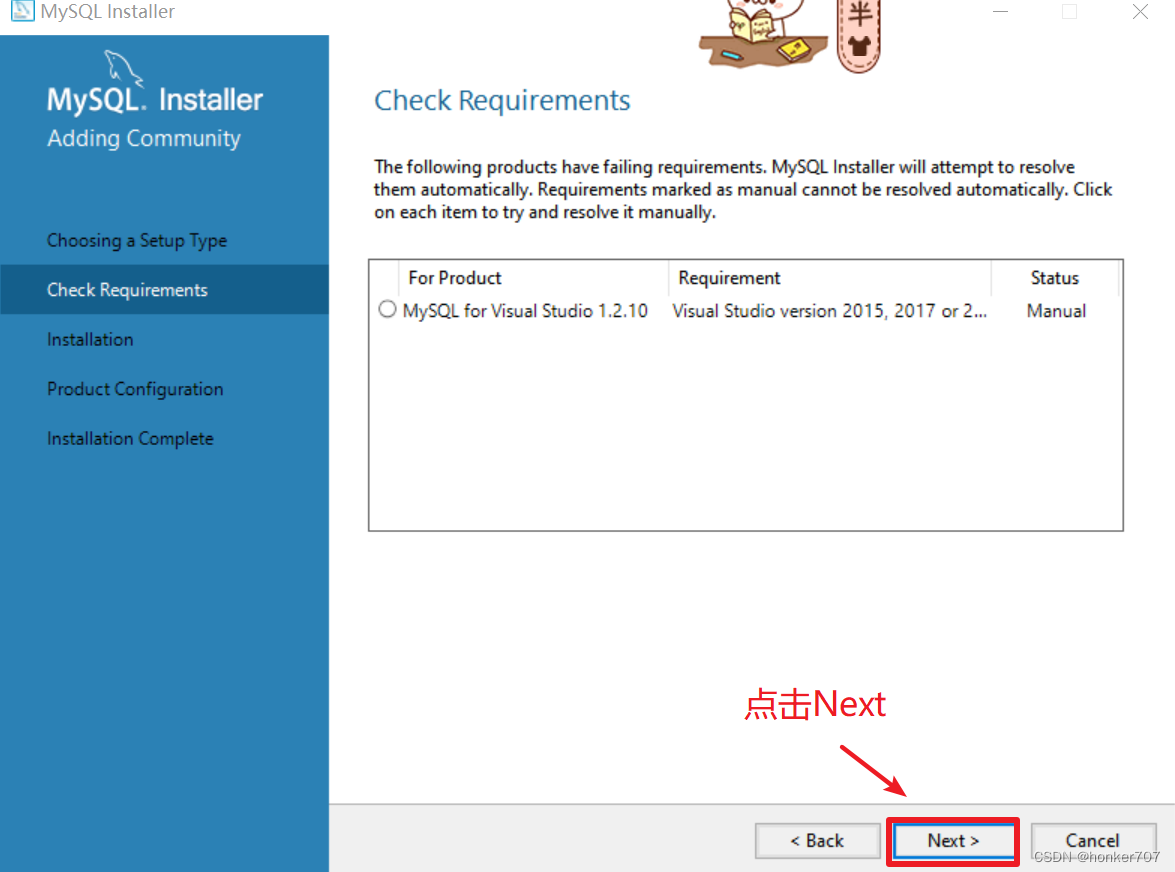
点击Next
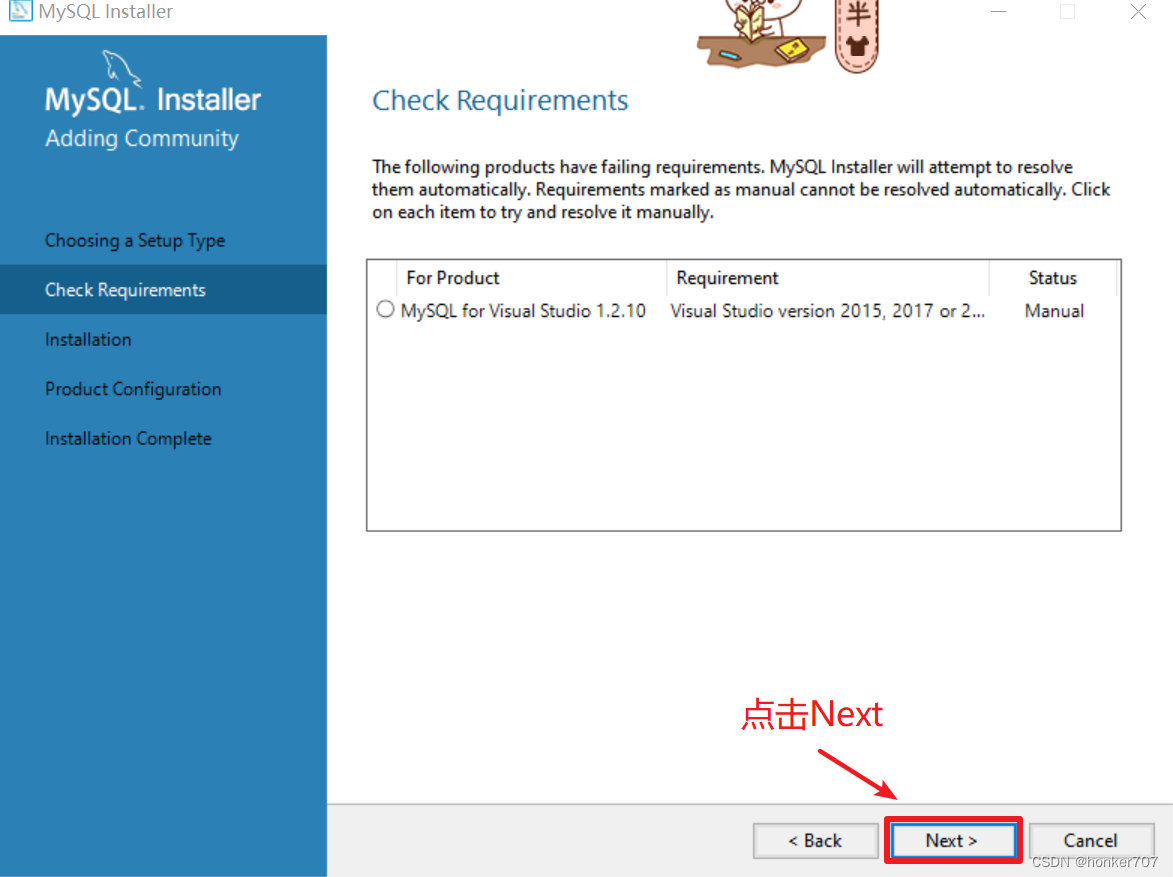
点击Yes
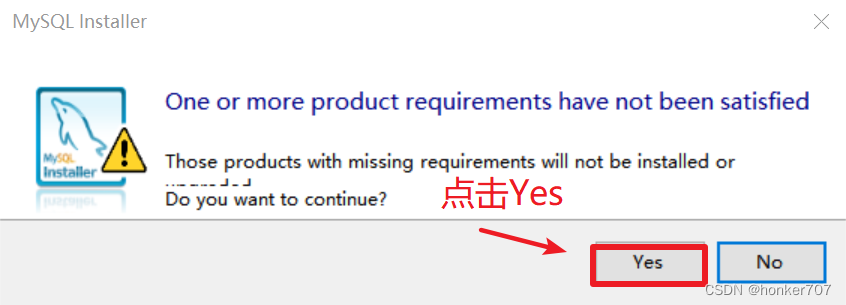
点击Execute
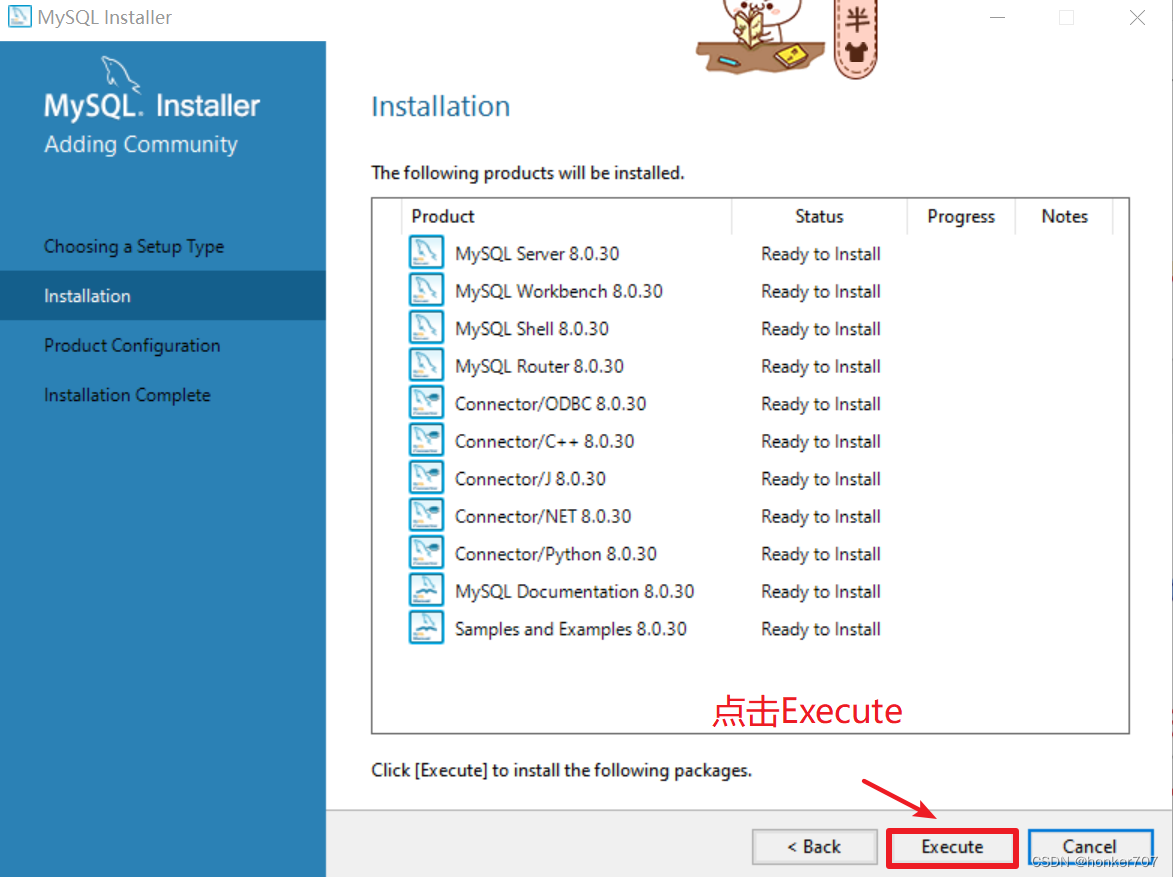
点击Next
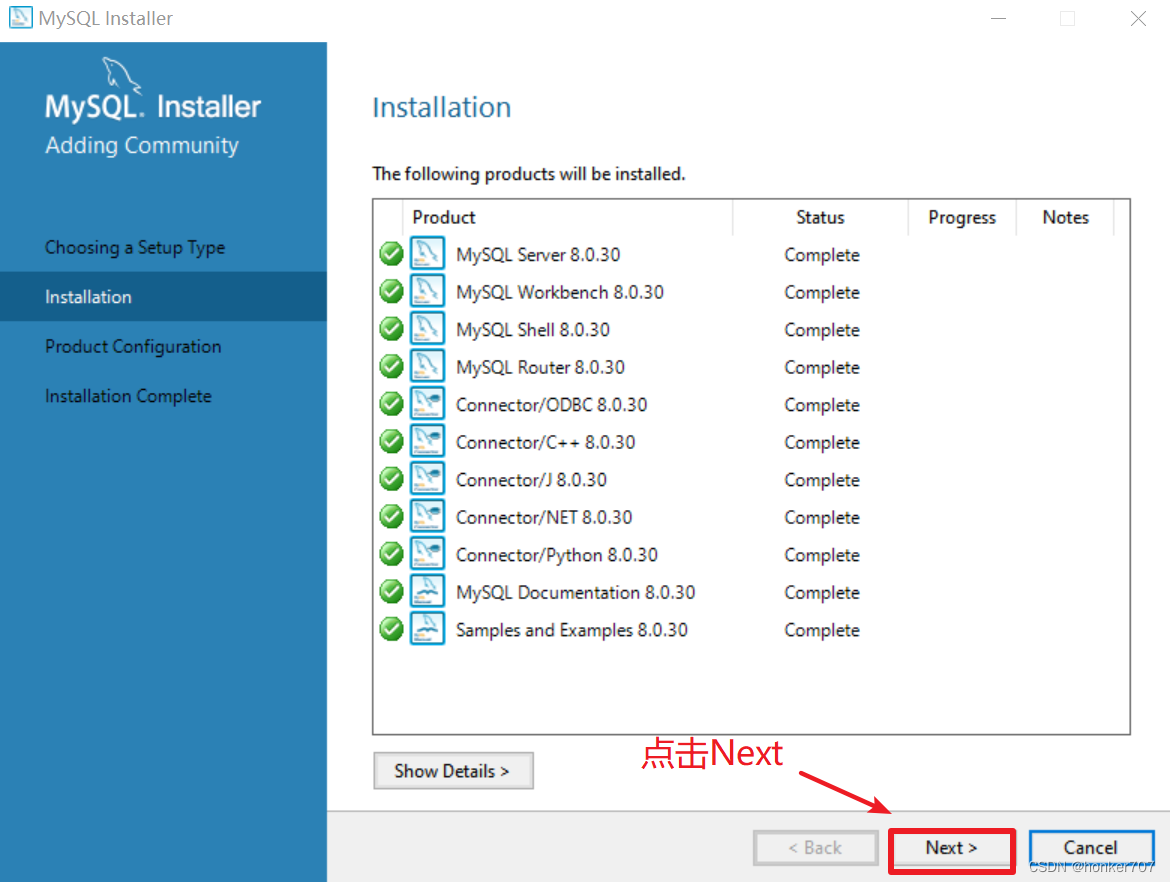
点击Next
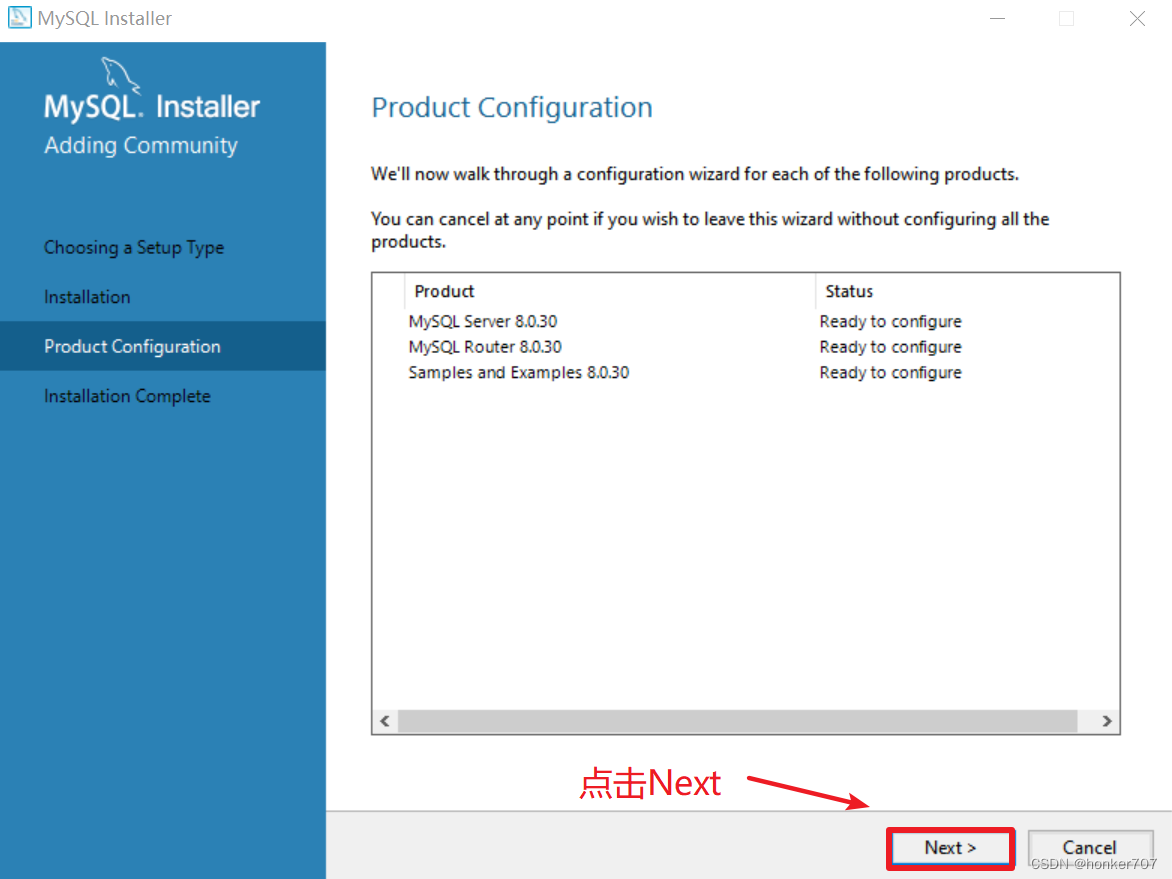
点击Next
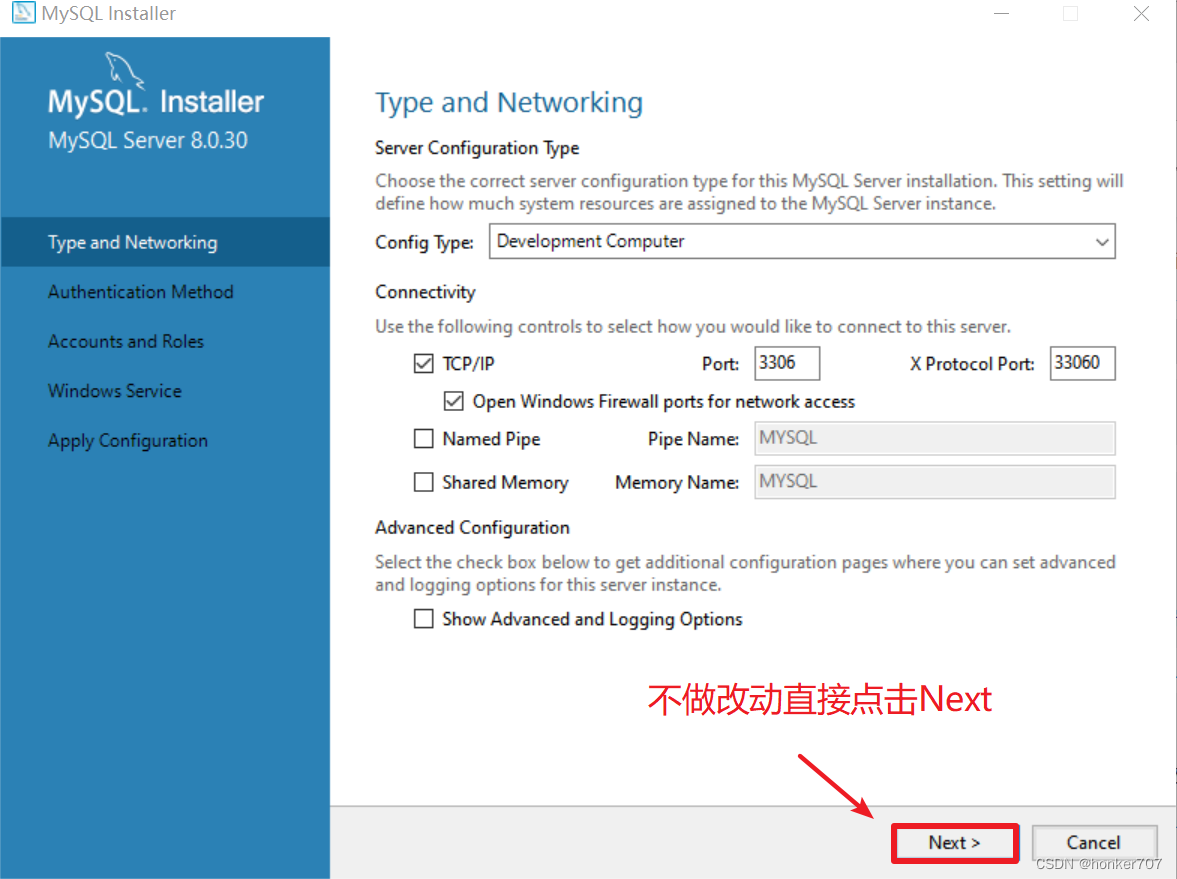
点击Next
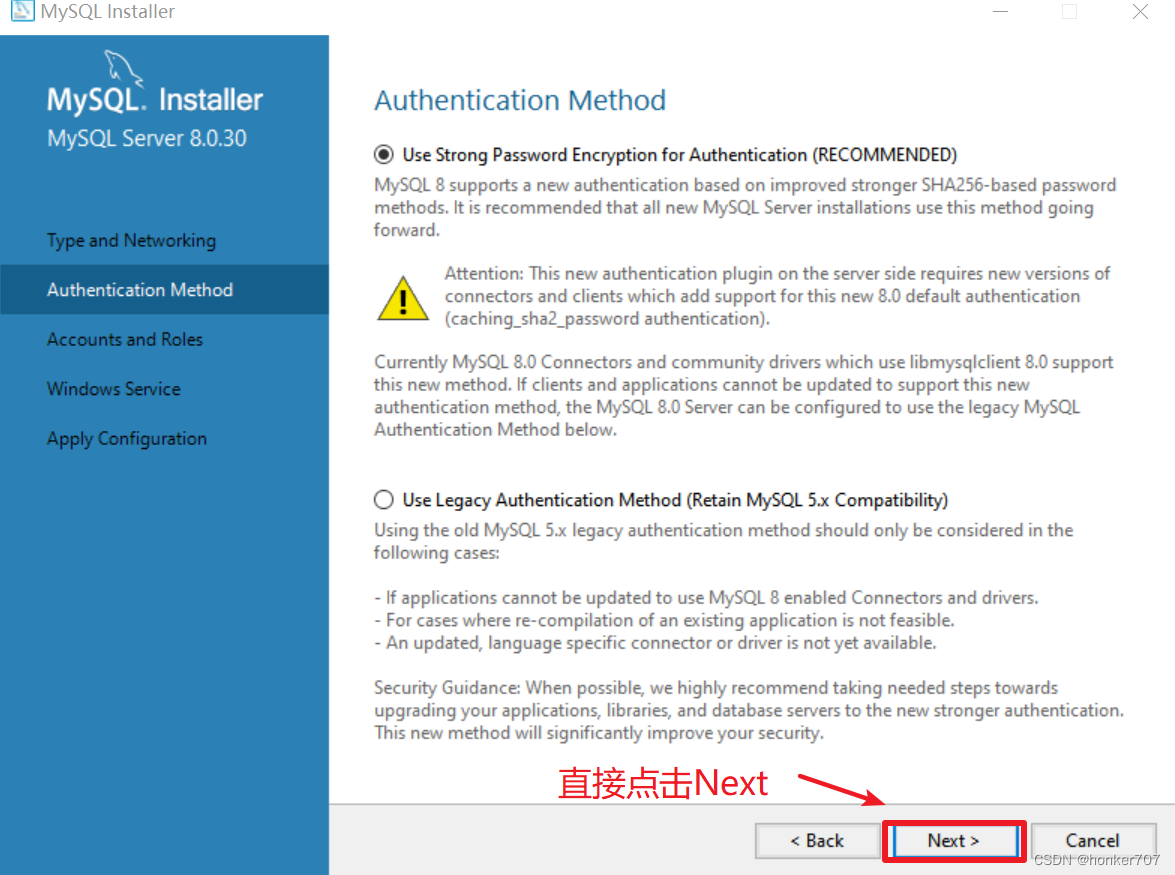
设置密码
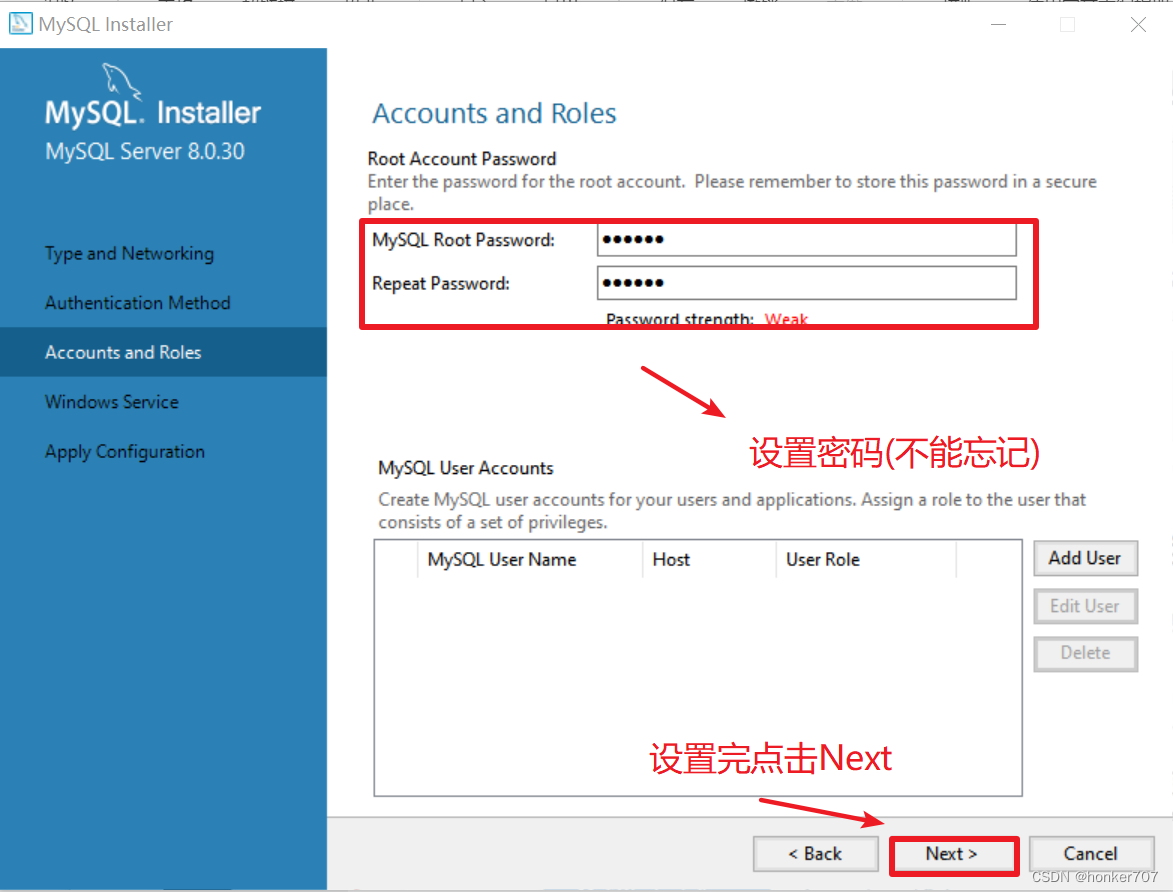
点击Next
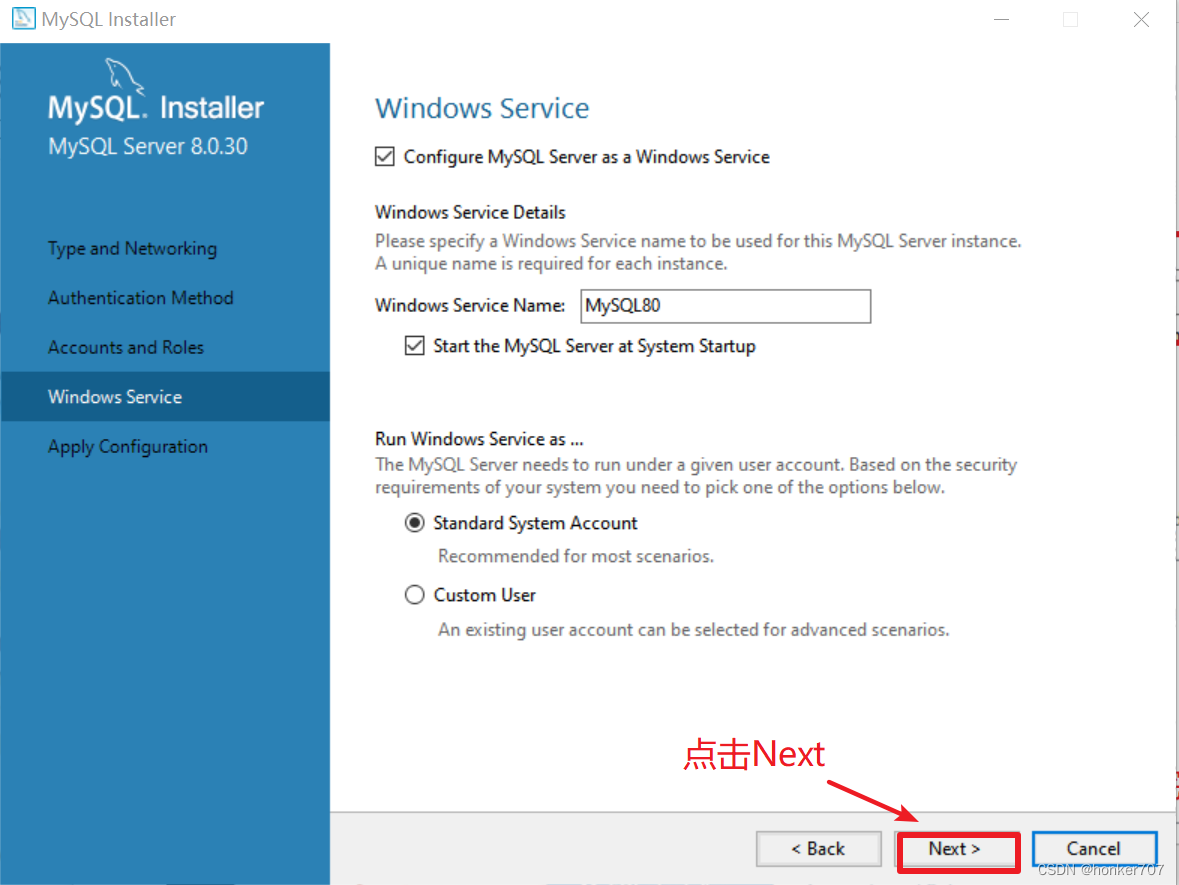
点击Execute
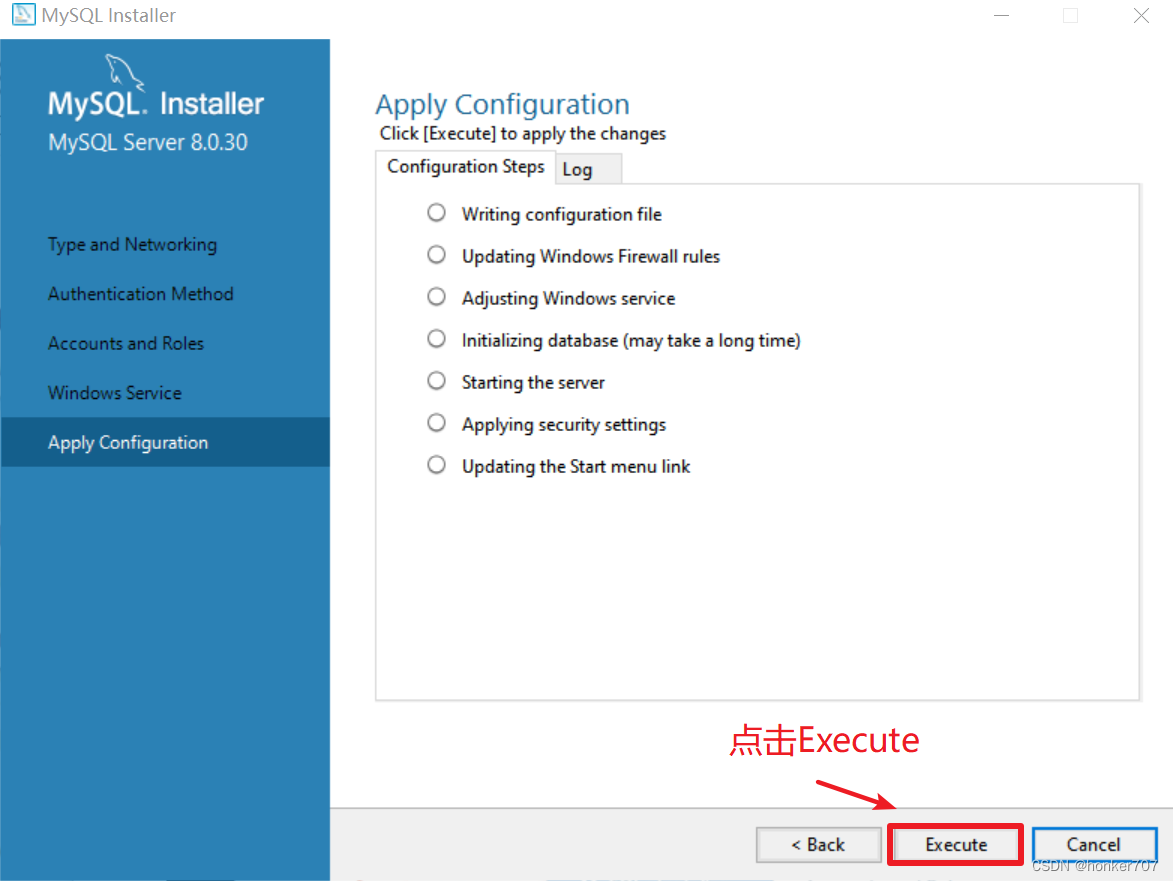
点击Finish完成安装
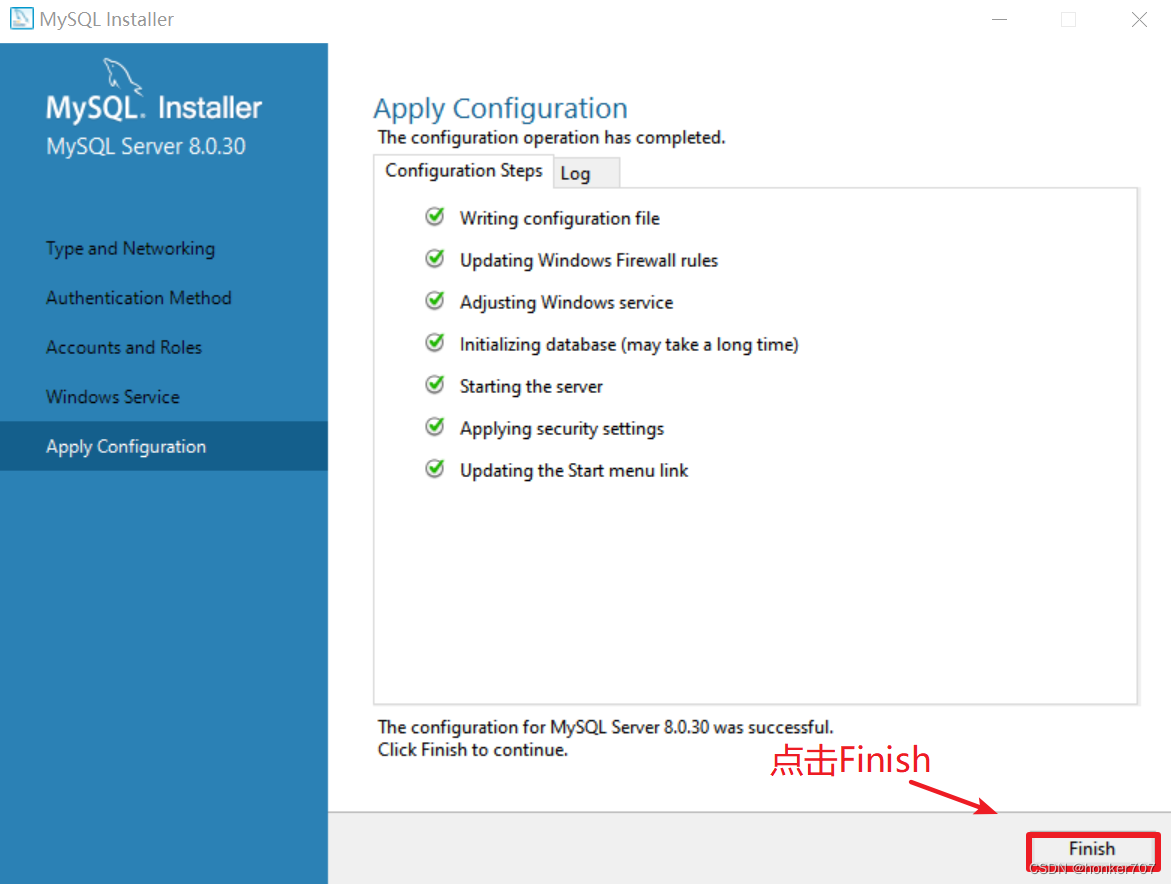
✅第一种方法
win+R输入services.msc打开电脑服务找到MySQL80右键启动或停止(MySQL服务默认开机自启动)
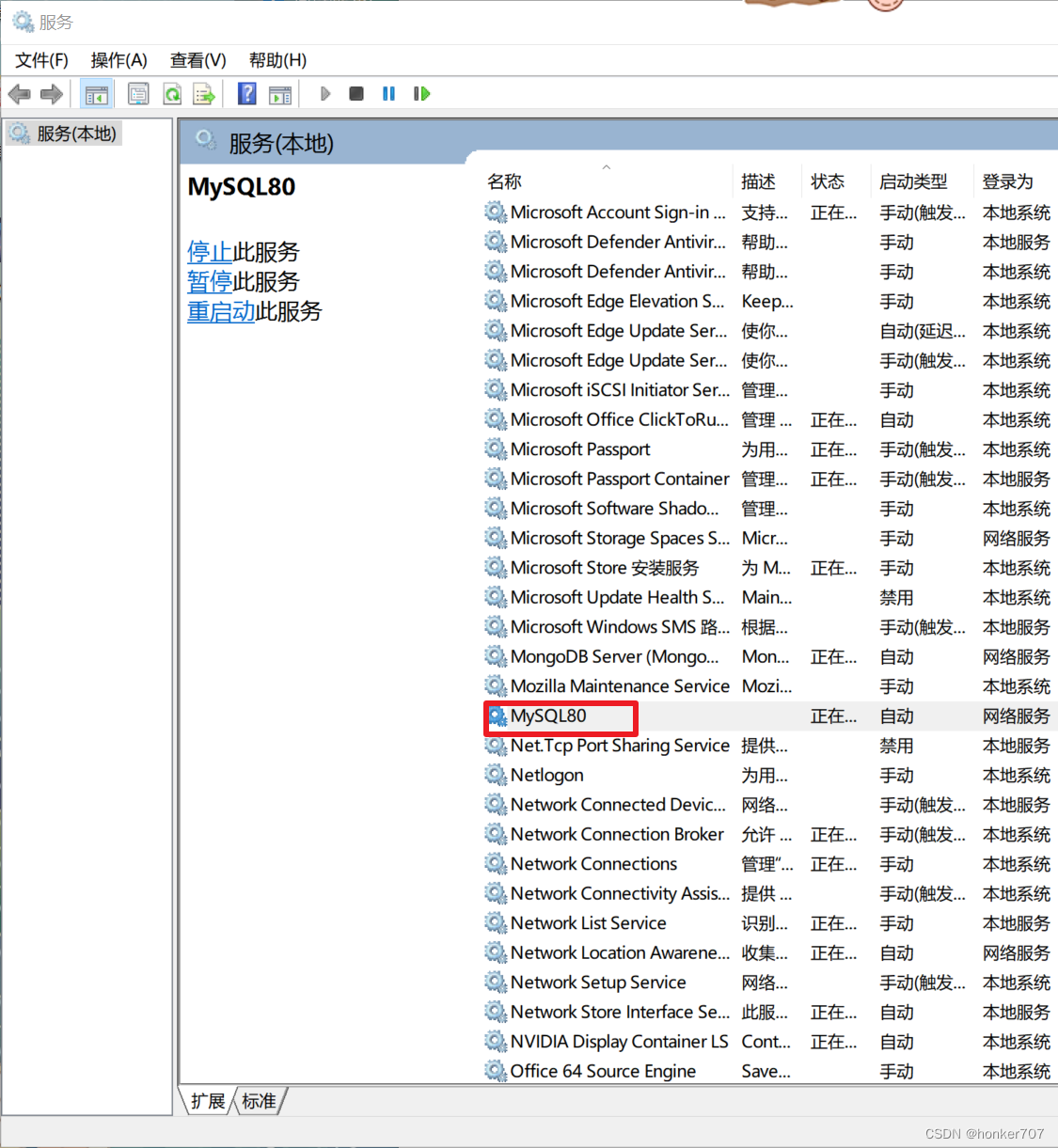
✅第二种方法
命令行以管理员身份运行输入
net start mysql80 开启MySQL服务
net stop mysql80 停止MySQL服务
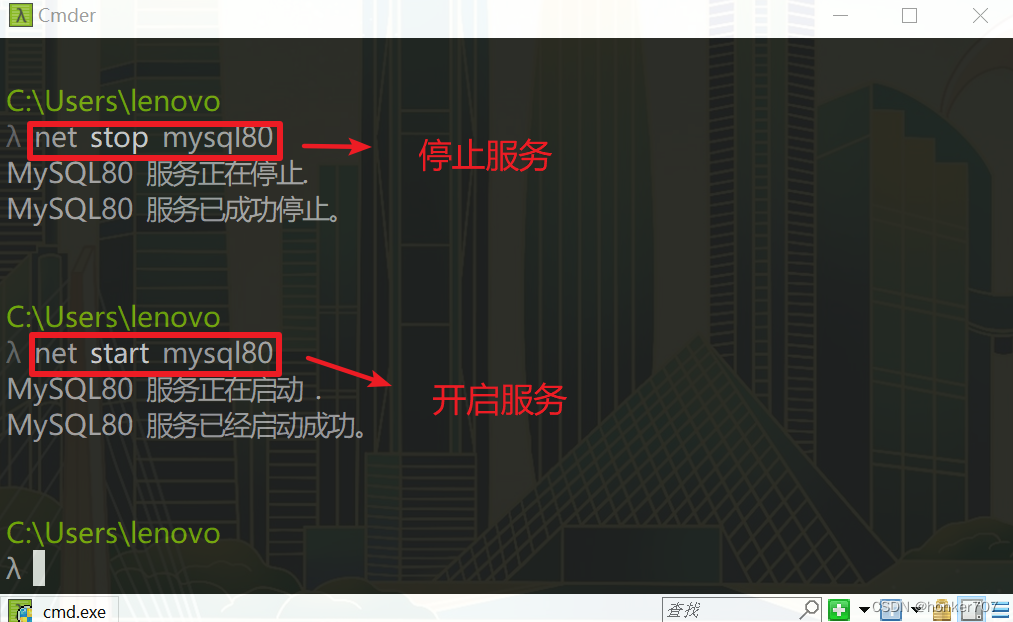
✅方式一:使用MySQL提供的客户端命令行工具

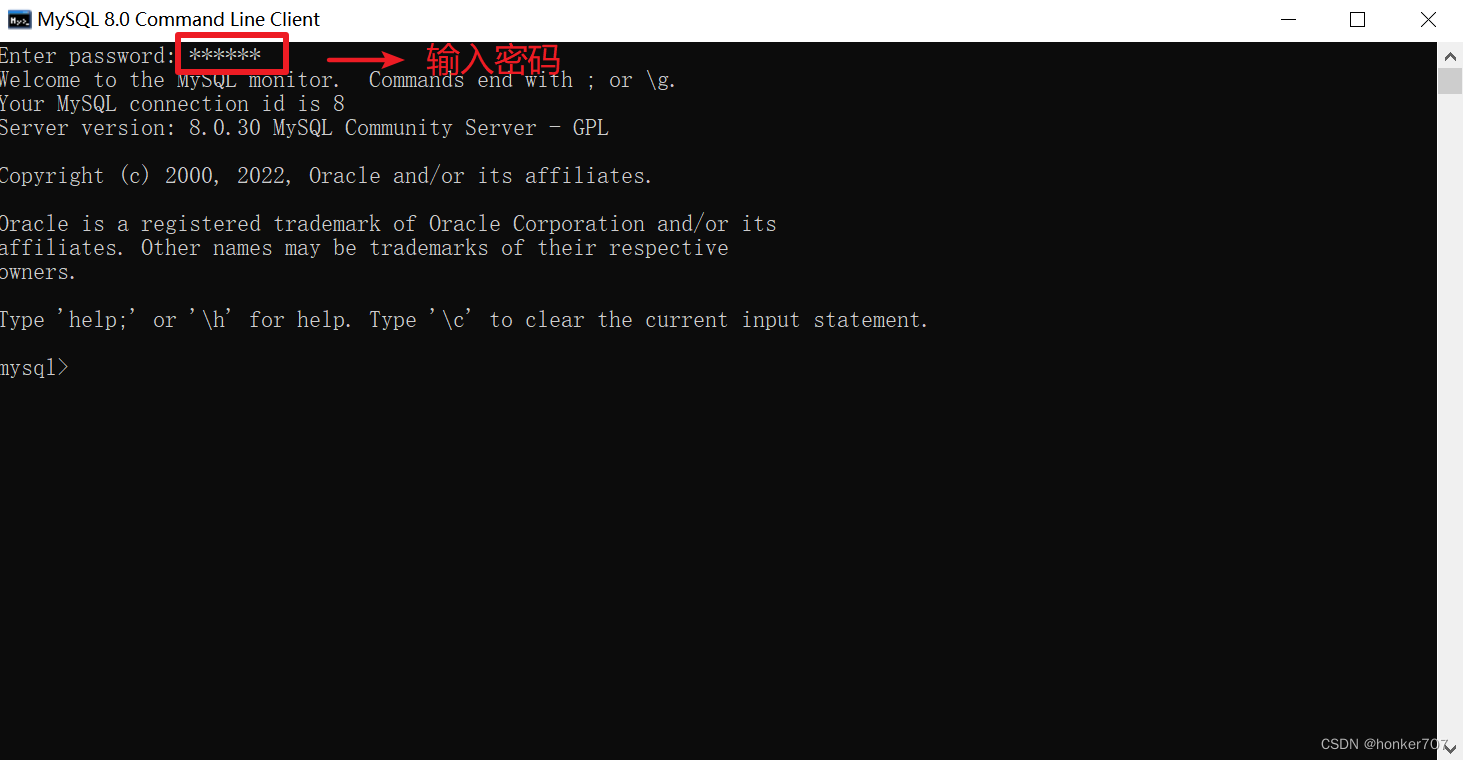
✅方式二:使用系统自带的命令行工具执行指令
💡注意:首先需要配置一下环境变量
找到MySQL的bin路径
找到系统的环境变量,新建后输入复制的bin路径并确定即可
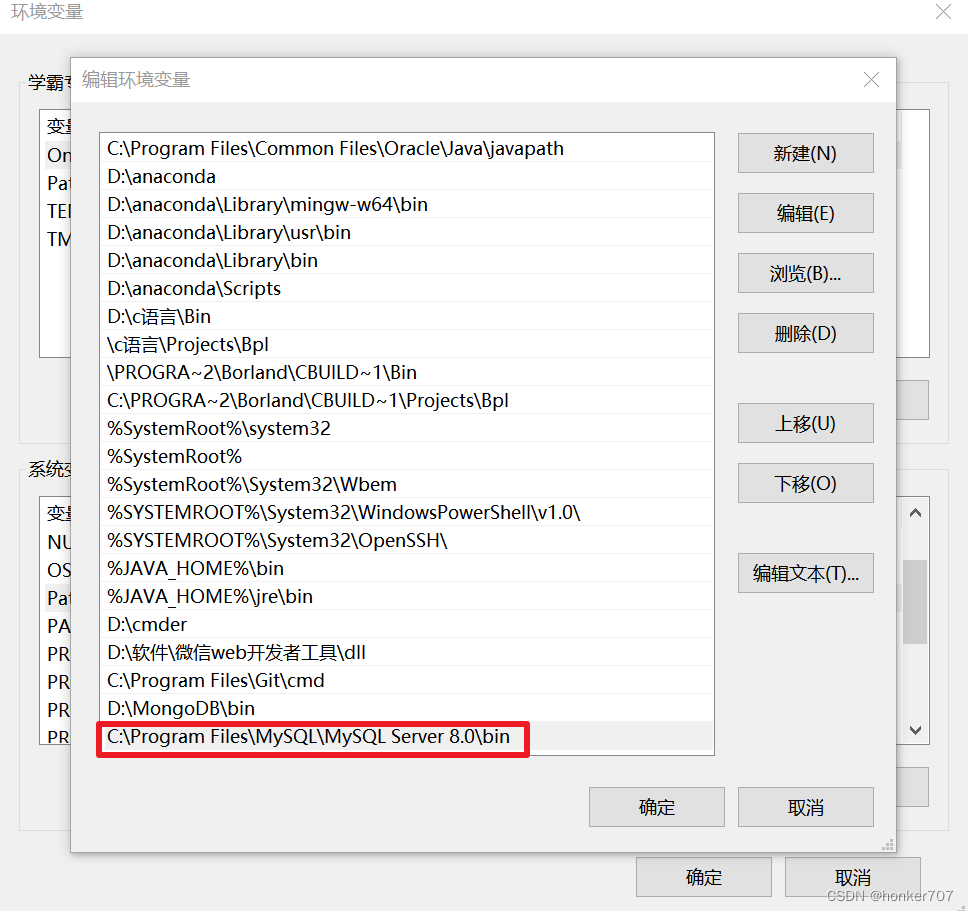
1:输入mysql -u root -p
2:输入密码
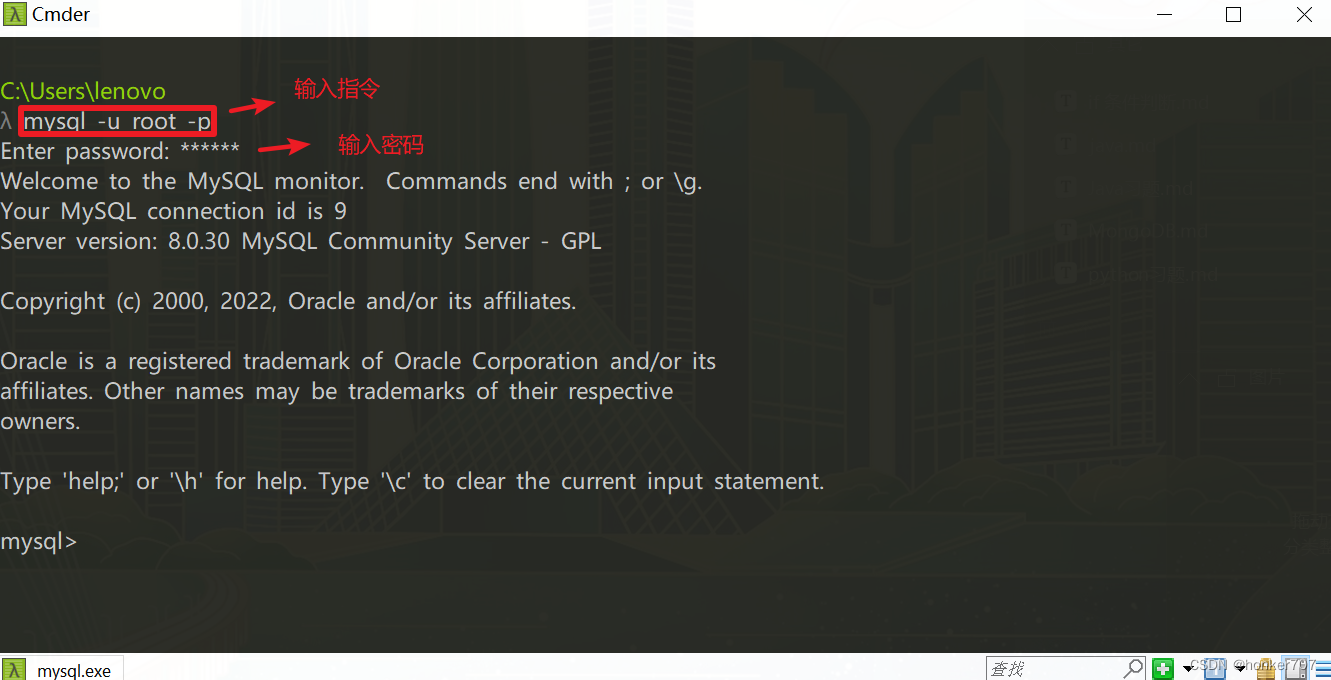
以上就是MySQL基础篇之MySQL数据库安装教程以及配置环境变量,连接数据库。
持续更新MySQL教程,欢迎大家订阅系列专栏 🔥MySQL从入门到精通
你们的支持就是hacker创作的动力💖💖💖








